Tutorial de Google Classroom
En la actualidad, las nuevas tecnologías están transformando la educación a un ritmo cada vez más acelerado. Los profesores que quieren estar a la vanguardia de la enseñanza deben estar familiarizados con las herramientas y plataformas que les permiten aprovechar al máximo las nuevas tecnologías.
Google Classroom es una herramienta gratuita que ofrece Google a los educadores para facilitar la gestión de su aula y el aprendizaje de sus alumnos. Esta plataforma ofrece una gran variedad de funciones que pueden ayudar a los profesores a mejorar la comunicación con sus alumnos, organizar sus clases y evaluar el aprendizaje.
En este tutorial, vamos a aprender a usar Google Classroom para educadores. A lo largo de este tutorial, vamos a cubrir los siguientes temas:
- Cómo crear una clase en Google Classroom
- Cómo invitar a alumnos a una clase
- Cómo gestionar los miembros de una clase
- Cómo crear anuncios y publicaciones en Google Classroom
- Cómo crear tareas y calificarlas
- Cómo utilizar Google Classroom para la colaboración
Cómo crear una clase en Google Classroom
Para crear una clase en Google Classroom, primero debemos iniciar sesión en nuestra cuenta de Google. Una vez que estemos conectados, vamos a la página de Google Classroom. En la parte superior de la página, vamos a hacer clic en el botón Crear clase.
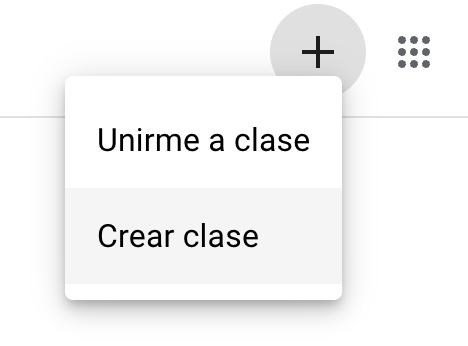
Se nos pedirá que introduzcamos el nombre de la clase, el nivel educativo y la asignatura. También podemos añadir una descripción de la clase.
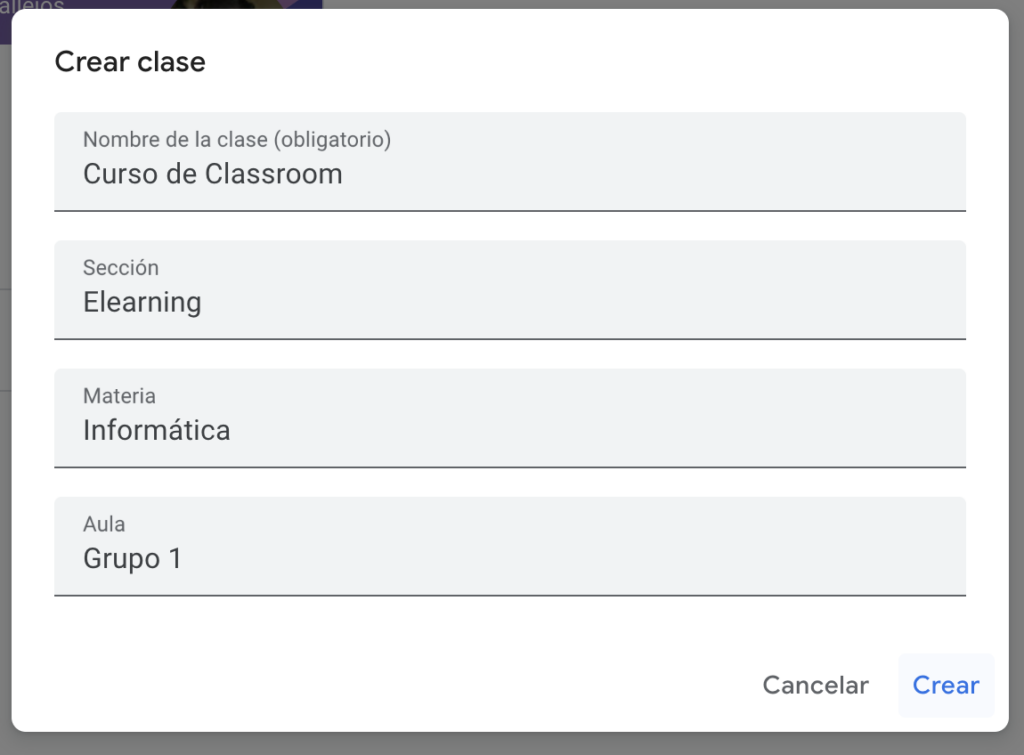
Una vez que hayamos introducido esta información, vamos a hacer clic en el botón Crear.
Cómo invitar a alumnos a una clase
Una vez que hayamos creado una clase, podemos invitar a alumnos a unirse a ella. Para ello, vamos a ir a la pestaña Personas de la clase.
En la pestaña Personas, vamos a hacer clic en el botón Invitar alumnos.
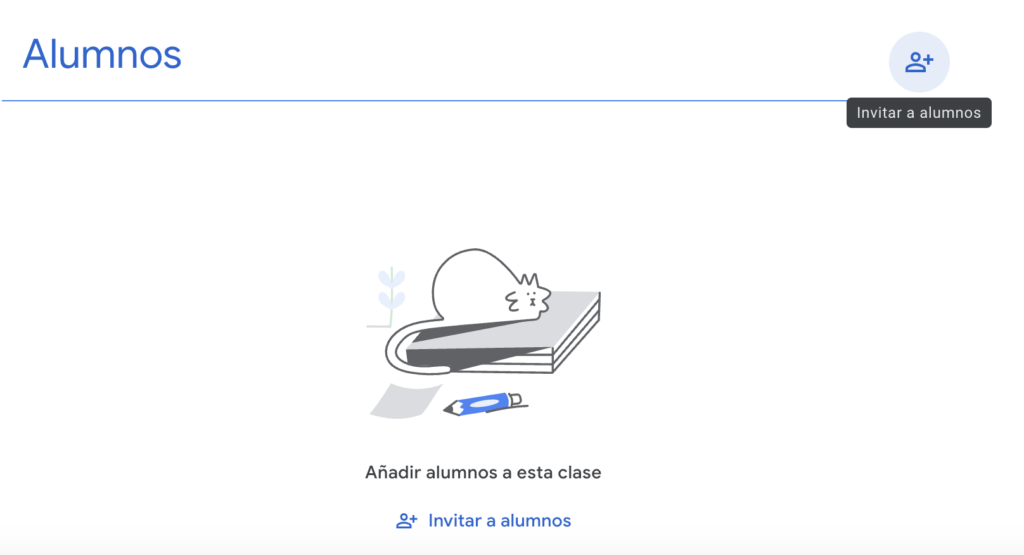
Se nos pedirá que introduzcamos las direcciones de correo electrónico de los alumnos que queremos invitar. También podemos generar un código de invitación que los alumnos pueden utilizar para unirse a la clase.
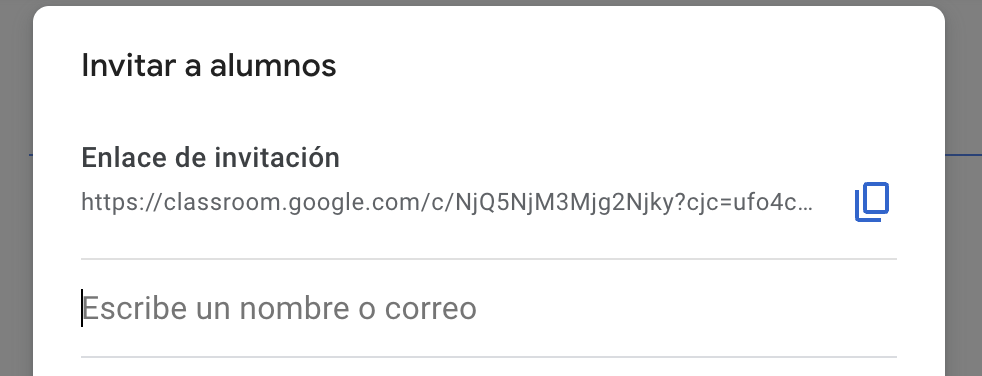
Una vez que hayamos introducido la información de los alumnos, vamos a hacer clic en el botón Invitar.

Cómo gestionar los miembros de una clase
Una vez que hayamos invitado a alumnos a una clase, podemos gestionar sus membresías. Para ello, vamos a hacer clic en el nombre de la clase en la lista de clases.
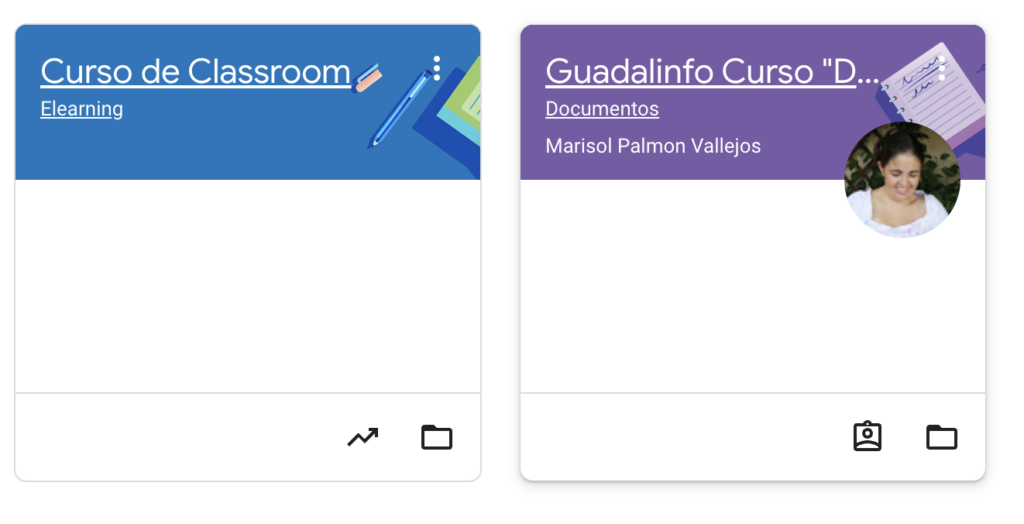
En la página de la clase, vamos a hacer clic en la pestaña Personas (Miembros).
En esta pestaña, podemos ver una lista de todos los miembros de la clase. Podemos ver su nombre, dirección de correo electrónico y rol.
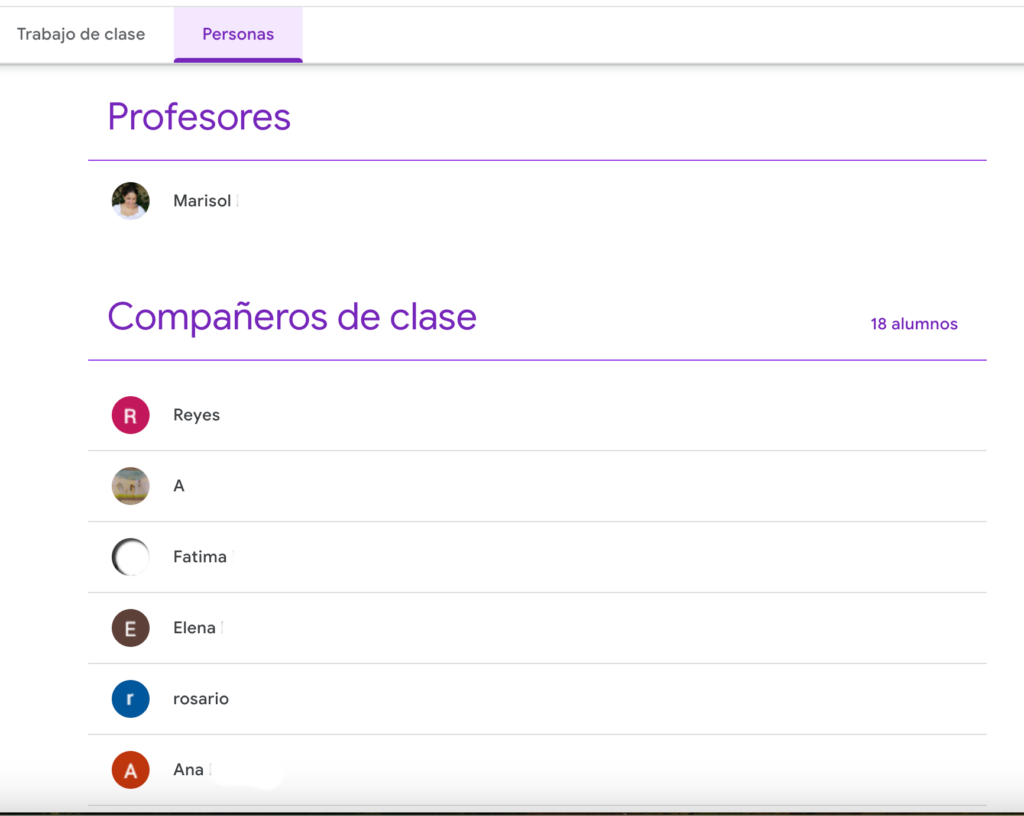
Podemos cambiar el rol de un alumno haciendo clic en su nombre y seleccionando el nuevo rol en el menú desplegable.
También podemos eliminar a un alumno de la clase haciendo clic en el botón Eliminar.
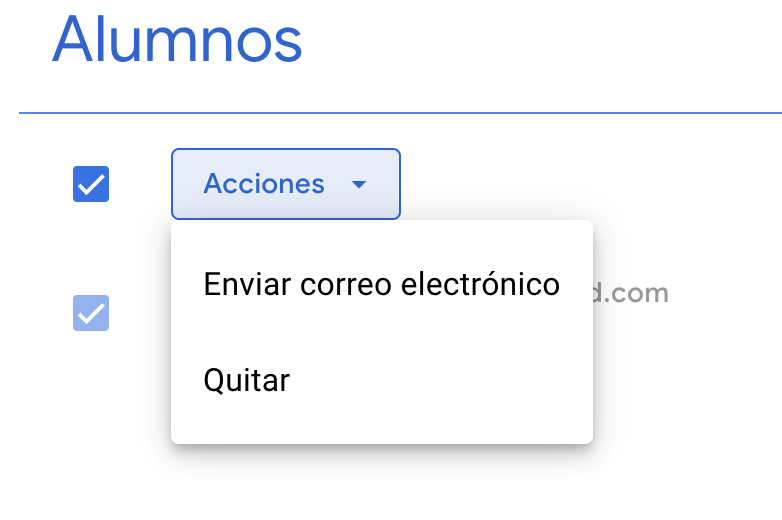
Cómo crear anuncios y publicaciones en Google Classroom
Google Classroom nos permite crear anuncios y publicaciones para comunicarnos con nuestros alumnos. Los anuncios son mensajes que aparecen en la parte superior de la página de la clase. Las publicaciones son mensajes que aparecen en el flujo de actividad de la clase.
Para crear un anuncio, vamos a hacer clic en el nombre de la clase en la lista de clases.
En la página de la clase, vamos a hacer clic en el botón Anuncia algo a tu clase (Añadir anuncio).
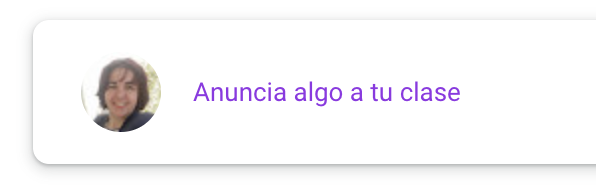
Se nos abrirá un cuadro de diálogo en el que podemos escribir nuestro anuncio. Podemos añadir un título, un cuerpo y una imagen.
También podemos escoger si el Anuncio será para toda la clase o uno o varios alumnos en particular.
Una vez que hayamos escrito nuestro anuncio, vamos a hacer clic en el botón Publicar.
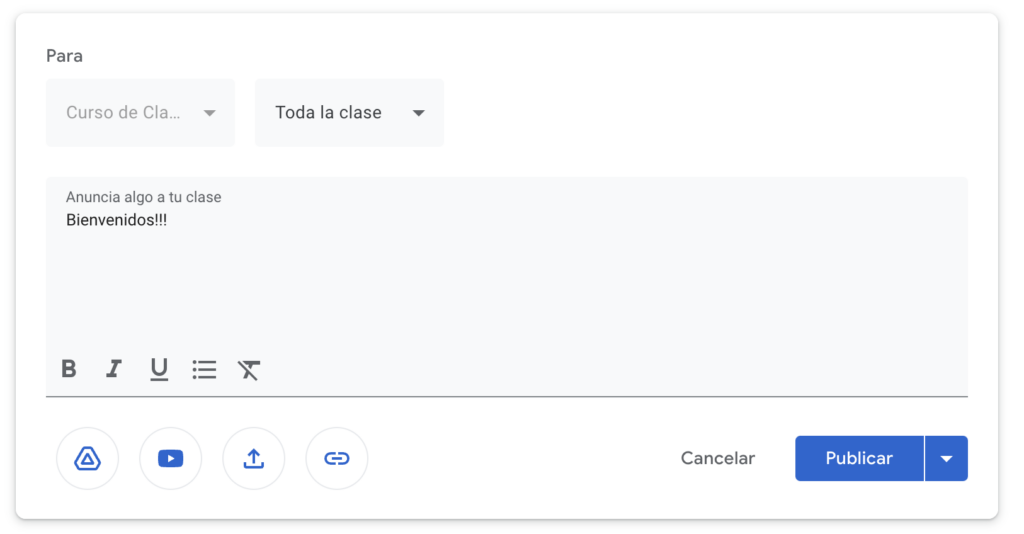
Al hacer clic en Publicar se despliega un menú para que elijamos si queremos Publicar, Programar o Guardar borrador
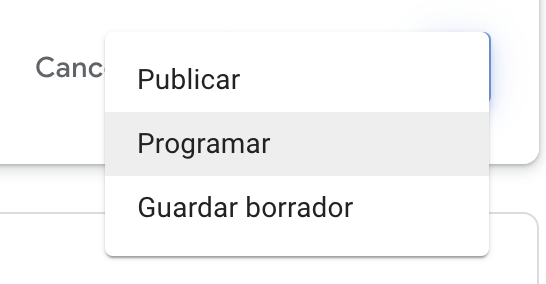
Cómo crear tareas y calificarlas
Google Classroom nos permite crear Trabajos de clase para nuestros alumnos. Los trabajos de clase pueden ser de diferentes tipos, como Tarea, Tarea de cuestionario, Pregunta, Material, Reutilizar publicación o crear un Tema.
Para crear un Trabajo de clase, vamos a hacer clic en el nombre de la clase en la lista de clases.
En la página de la clase, vamos a hacer clic en la pestaña Trabajo de clase, y luego en el botón +Crear.
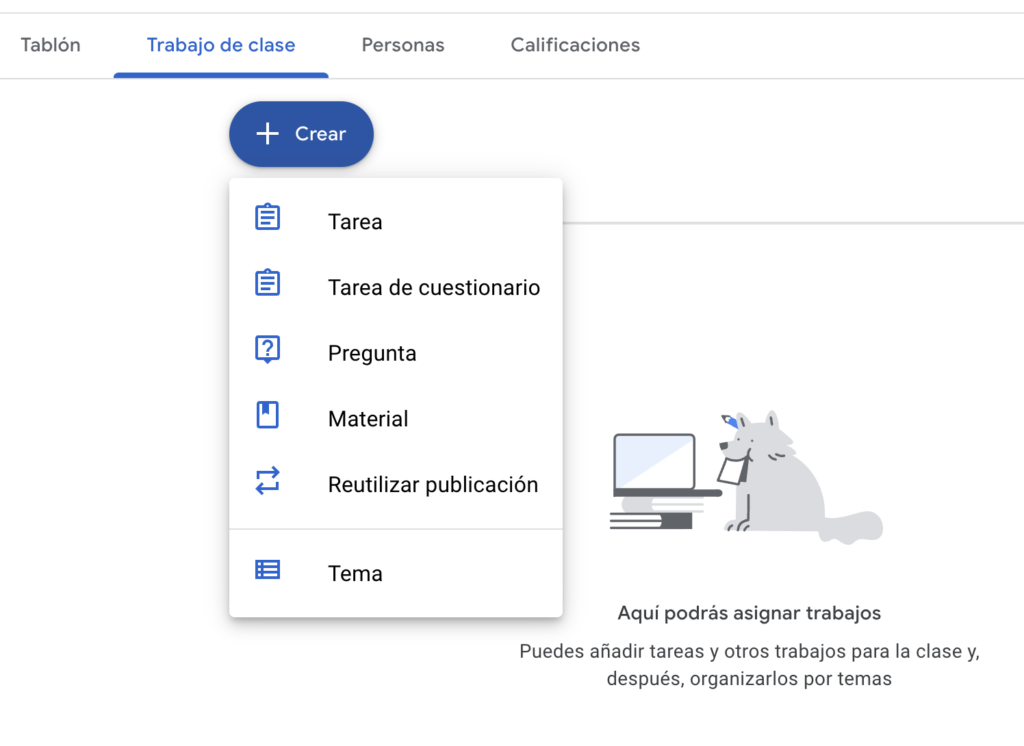
Se nos abrirá un cuadro de diálogo en el que podemos configurar nuestra tarea. Podemos añadir un título, una descripción, una fecha de entrega y una puntuación.
También podemos añadir instrucciones, materiales y recursos a nuestra tarea. podemos poner un puntaje máximo a la tarea y una fecha de entrega (o sin fecha de entrega).
Nos permite añadir una rúbrica donde podemos poner los criterios que usaremos para evaluar el trabajo de los alumnos, así como los niveles de rendimiento o las descripciones que queramos incluir. Los alumnos recibirán una copia de esta rúbrica con su tarea.
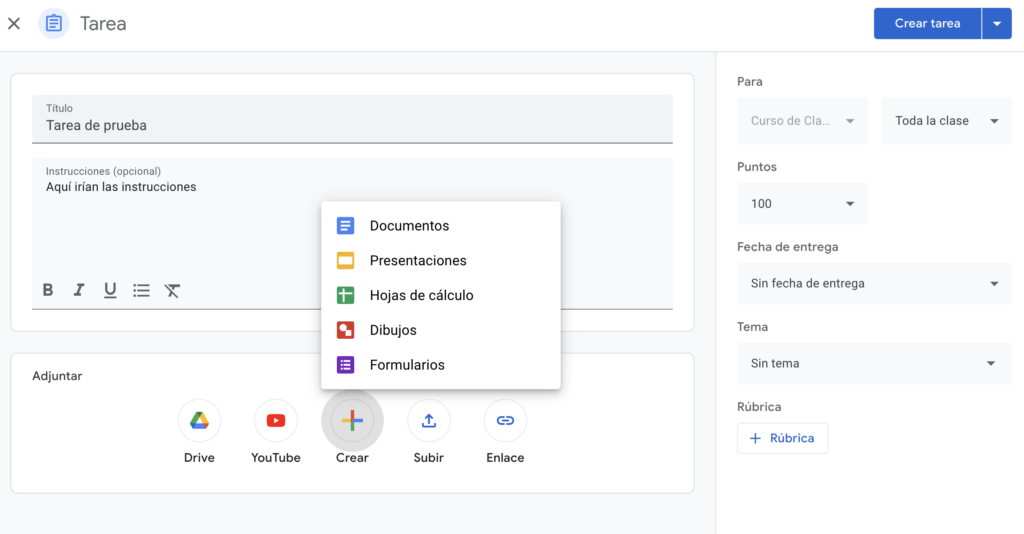
Una vez terminada de crear la tarea, podremos crearla programarla o guardarla como borrador.
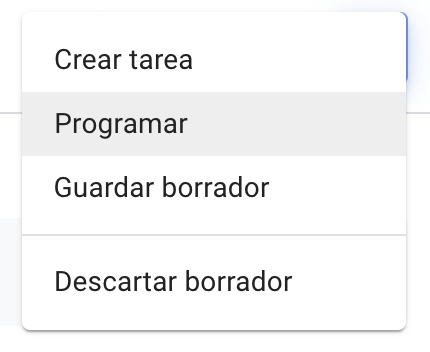
Los alumnos podrán ver la tarea en su lista de tareas pendientes.
Calificación de trabajos
Para calificar un trabajo de los alumnos en Google Classroom, vamos a hacer clic en la pestaña «Trabajo de clase» de la clase.
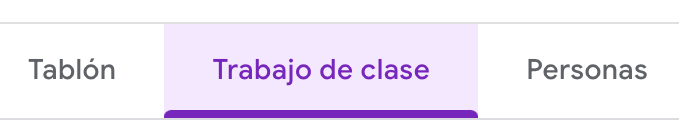
Y hacemos clic en la tarea que deseas calificar.
Tenemos también la opción de añadir un comentario, cosa que seguramente venga muy bien a nuestros alumnos.
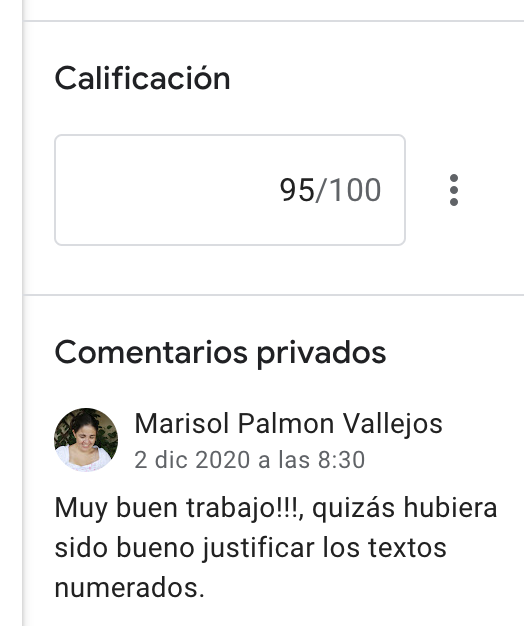
Una vez que hagamos clic en guardar los alumnos podrán ver su calificación en su lista de calificaciones.
Para ver las calificaciones de los alumnos en Google Classroom, sigue estos pasos:
Ve a la pestaña «Calificaciones» de la clase y verás una lista de todos los alumnos de la clase, junto con sus calificaciones.
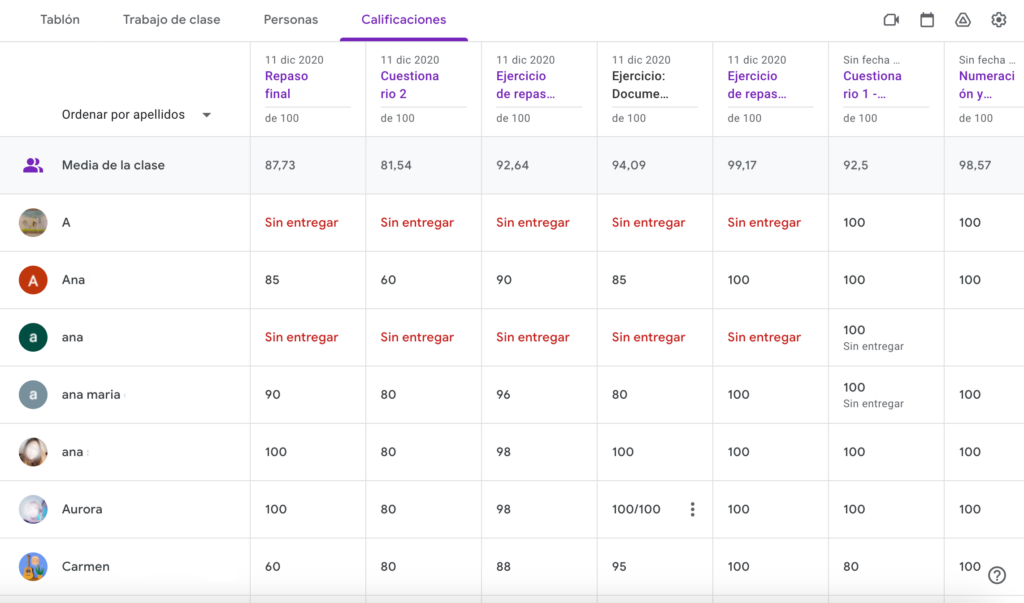
Puedes filtrar la lista de alumnos por nombre o apellido.
Cómo utilizar Google Classroom para la colaboración
Google Classroom permite a los profesores y alumnos colaborar de forma segura y eficiente.
Los profesores pueden crear tareas que se pueden completar en grupo. Los alumnos pueden trabajar juntos para completar la tarea, y el profesor puede proporcionar comentarios a cada tarea.
Aquí os dejo algunos consejos para utilizar Google Classroom para la colaboración:
Si queremos crear tareas de resolución grupal en Google Classroom:
Tenemos que definir claramente los objetivos de la tarea.
Debemos proporcionar instrucciones claras y precisas.
Sería bueno dividir la tarea en subtareas más pequeñas y manejables.
Asignar roles y responsabilidades a cada miembro del grupo.
Establecer un calendario de trabajo.
Utiliza herramientas de comunicación para que los alumnos puedan trabajar juntos de forma eficaz.
Ejemplos de tareas grupales que se pueden realizar en Google Classroom:
- Investigación y presentación sobre un tema determinado.
- Creación de un blog o un sitio web.
- Realización de un experimento científico.
- Diseño y construcción de un prototipo.
- Escritura de un guión y producción de un vídeo.
Beneficios de las tareas grupales:
- Fomentan el trabajo en equipo y la colaboración.
- Desarrollan las habilidades de comunicación y resolución de problemas.
- Permiten a los alumnos aprender unos de otros.
- Promueven la creatividad y la innovación.
Avanzado
Además de las funciones básicas que hemos visto, Google Classroom también ofrece una serie de funciones avanzadas que pueden ayudarte a gestionar tus clases de forma más eficiente. Estas funciones incluyen:
Temas: Puedes organizar el contenido en temas para que sean más fáciles de encontrar.
Rubricas: Puedes crear rúbricas para tus tareas para que los alumnos sepan lo que se espera de ellos.
Notificaciones: Puedes configurar notificaciones para que te avisen cuando los alumnos entreguen tareas o cuando hagan comentarios.
Resumiendo
Google Classroom es una herramienta potente y versátil que puede ayudarte a gestionar tus clases de forma más eficiente. Con un poco de práctica, podrás sacarle el máximo partido a esta plataforma.
Sígueme y deja tus comentarios:
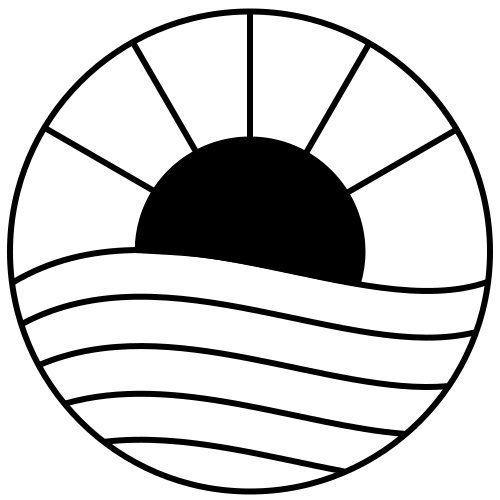
Comentarios recientes